
Voit viedä tilauksia valitsemalla myyntitilauksissa tilannekohtaisesta valikosta toiminnon Vie tiedostoon. Saman toiminnon löydät myyntitilauskeskuksesta valitsemalla Tiedosto Vie tiedostoon.

Lemonsoft XML tiedostomuodon lisäksi voit valita Nova6-muotoisen CSV-tiedoston. Tämä muoto on kuvattu Nova-ohjelmien dokumentaatiossa.
Määrittele myös hakemisto ja tiedostonimi. Rajaa tämän jälkeen vienti joko laskuttamattomiin tilauksiin tai tiettyyn numeroon.
Lemonsoft XML –tiedostomuoto
Lemonsoft XML on ohjelman sisäinen muoto. Voit käyttää tätä muotoa tuodessasi tietoa toisesta järjestelmästä.
Rakenne karkeasti:
SalesOrder - myyntitilaus
OrderRows - myyntitilausrivit
SalesOrderRow - yksi rivi
OrderTaxes - veroerittelyt
SalesOrderTax - yksi verorivi
Esimerkkitiedoston löydät lemonsoft-hakemiston alta templates\importtemplates\salesorder.xml -nimellä.
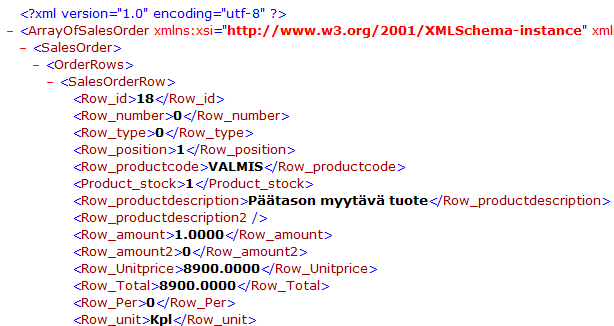
Kuvauksissa vahvennetut kentät ovat pakollisia. Kaikkia tietoja ei siis tarvitse tiedostoon kirjoittaa. Asiakkaista ja tuotteista riittää numero / koodi, jolla ohjelma hakee muut tiedot.
OrderTaxes -elementtejä ei tarvitse tuoda. Ohjelma laskee ne rivitiedoista.
Valvira –tiedostomuoto
Valvira aineisto muodostetaan toimitetuista myyntitilauksista.
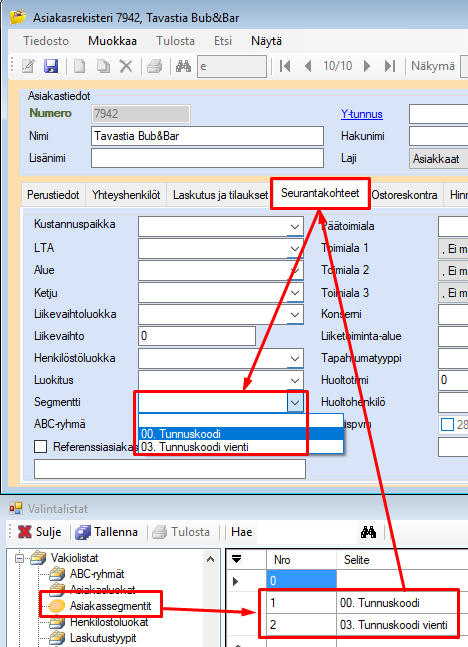
Kuva: Lisää Valintalistat
Vakiolistat Asiakassegmentit-listaan Valviran Tunnuskoodi-tiedot ja
valitse asiakkaalle Tunnuskoodi asiakaskortiston
Seurantakohteet-välilehdellä Segmentti (verollisuus koodi
valvontailmoitukselle)-valintalistan arvoksi.
Tuotekoodina voit käyttää Alkon koodia tai ihan omia koodeja.
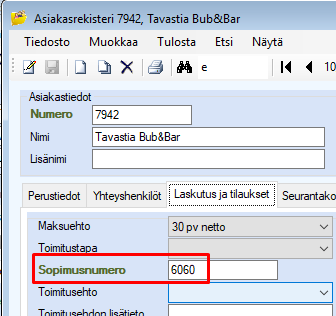
Kuva: Lisää Valviran lupanumero
Laskutus ja tilaukset -välilehden Sopimusnumero-arvoksi ja valitse
Perustiedot-välilehdellä asiakkaalle Maa-tieto.
Lisää nimikerekisterissä nimikkeelle:
-Valviran Tuotenumero-tieto nimikkeen Hakutunnus-arvoksi
-Palpan EAN-koodi nimikkeen EAN-koodiksi (käytetään Palpa, eli pullonpalautus raportoinnissa, lue lisää www.Palpa.fi)
-Alkon tuotenumero kirjoitetaan piirustusnumero kenttään informatiivisena tietona
Lisää nimikkeen Yksiköt-välilehdelle Varasto-, Myynti- ja Ostoyksikkö-tiedot, esimerkiksi PLO, LTR ja LTK:
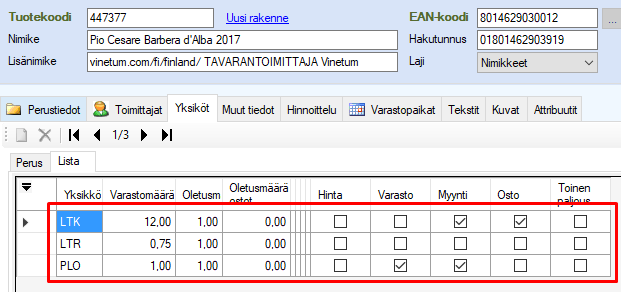
Kuva: Varastoyksiköitä (Lista
välilehdellä Varastomäärä) -luvusta ohjelma osaa laskea litrat, kun LTR
yksiköllä on Varastomäärä (Varastoyksiköitä)-arvona pakkauksen
litrat.
Jos haluat tarkemman katteen, niin laske tuotteen Kuluhinta- tai Omakustannus-hinta arvoksi edellisestä ostohinnasta todellinen nettohinta, ja lisää verot + siirto kustannukset. Näin saat tilaus/lasku riveille todellisen kateen. Alkoholivero pitää olla eroteltuna nimikkeen takana.
Vapaaehtoisena tietona voit lisätä aineiston rivin viimeiseksi tiedoksi 6-merkkiä toimintokeskuksen VALVIRAPRODUCTCODE-arvosta. Arvo on oletuksena tyhjä, mutta se voisi olla esimerkiksi Vinetu (Huomaa! aineistoon siirtyy ainoastaan 6-merkkiä VALVIRAPRODUCTCODE-kentästä)
Esimerkki
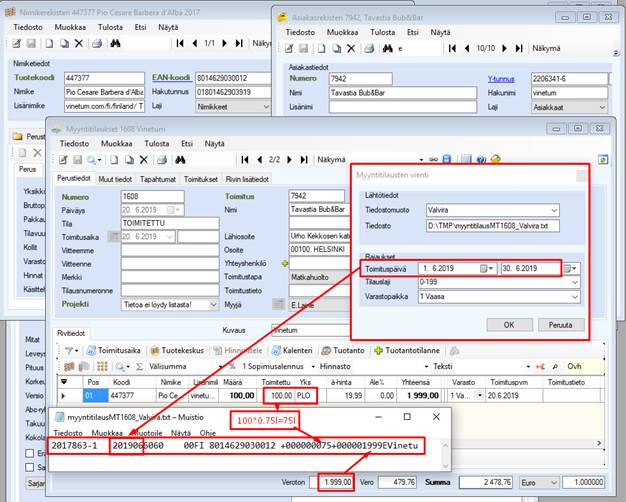
Kuva: kesäkuusta 2019 on muodostettu
Valvira-aineisto, aineistossa tilausrivin pullomäärän ohjelma kertoo
LTR-yksiköllä, eli 100pulloa * 0,75litraa on yhteensä 75litraa.
Valvira-aineiston tekstitiedoston muodostat toimitetuista myyntitilauksista kuukausitasolla. Aineistoin voit muodostaa Myyntitilauksen, tai Myyntitilauskeskus-näytön Tiedosto Vie tiedostoon -toiminnolla valitsemalla Tiedostomuoto-arvoksi Valvira.
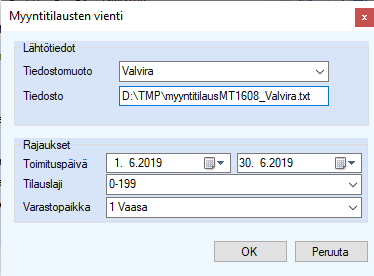
Kuva: Valvira-tiedostomuodossa
tiedoston päätteeksi voit antaa .txt, Rajaukset-arvoina on normaalisti
Toimituspäivä joka on kokonainen kuukausi. Valitse myös Tilauslaji
ja Varastopaikka.
Aineiston sisältö purettuna:
- 2017863-1 Yrityksesi Y-tunnus
- 2019066060 Aineiston vuosi ja kuukausi (201906) ja asiakkaan Valviran lupanumero (6060, eli Laskutus ja tilaukset -välilehden Sopimusnumero-arvo)
- 00FI Tunnuskoodi (00, eli asiakkaan Segmentti) ja Maakoodi (FI)
- 8014629030012 Palpa EAN, (eli nimikkeen EAN-koodi)
- +000000075 Tilausrivin litramäärä (100pulloa * 0,75litraa)
- +000001999E Tilausrivin hinta (1999) ja Valuutta (E)
- Vinetu Valintalistan VALVIRAPRODUCTCODE-asetuksen arvo (max 6-merkkiä)
Lue myös hakusanalla Palpa.